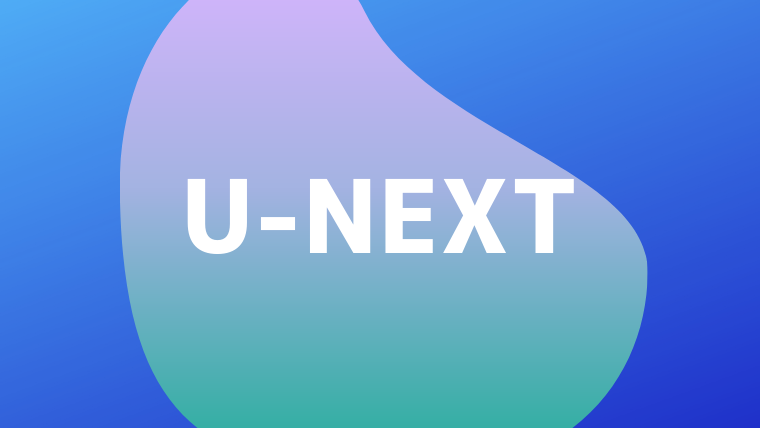U-NEXTの無料トライアルを使ってみたいけど、本当に無料で使えるのか不安。
そんな方のために、U-NEXTを無料トライアル期間で、確実に解約する方法をわかりやすく、実際のキャプチュア画像つきでまとめました。
「解約できない!」「解約できてない!」などと慌てないためにも、目を通しておいてくださいね。
この記事では以下のことがわかります。
どうしてもU-NEXTを無料で使いたい方に、必ず確認してほしい注意点がありますので、参考にしていただければ幸いです。
U-NEXTを解約できないと言っている方は、やり方が間違っています!
この記事を参考にしていただければ簡単に解約できますよ。
U-NEXTの無料トライアル登録方法
U-NEXTを利用するには、まず「31日間無料トライアル」に申し込みます。
この31日間のトライアル中に解約すれば、料金はかかりません。
アプリではなくブラウザから公式ページで
スマホでもパソコンと同様、アプリではなくブラウザ(ChromeやSafari)からU-NEXTの公式ページにアクセスします。
無料トライアルの申し込みは、公式サイトの専用ページからおこないます。
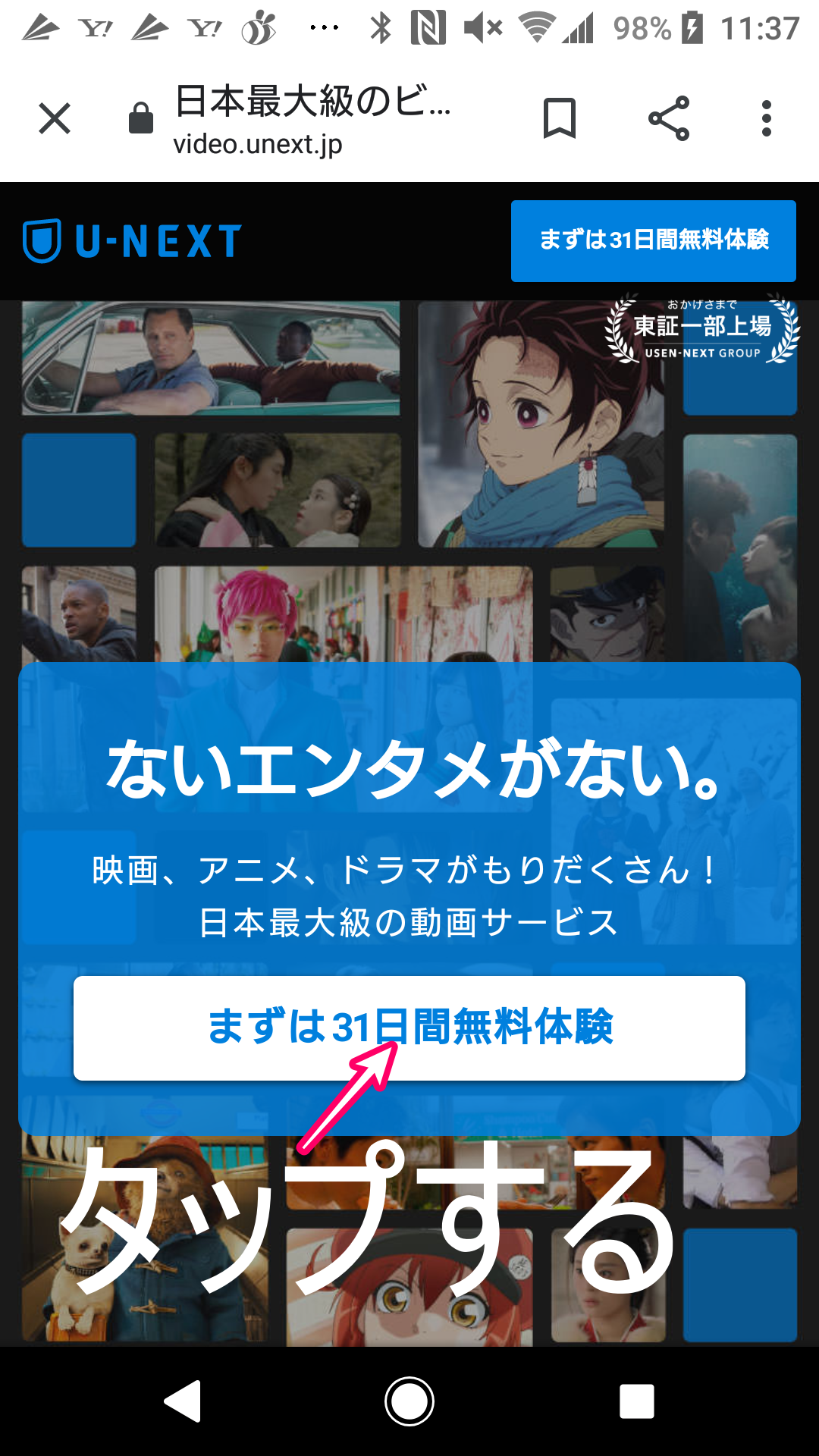 U-NEXTのトップ画面が表示されます。
U-NEXTのトップ画面が表示されます。
内容を確認しながら、→とボタンを押下してすすめます。
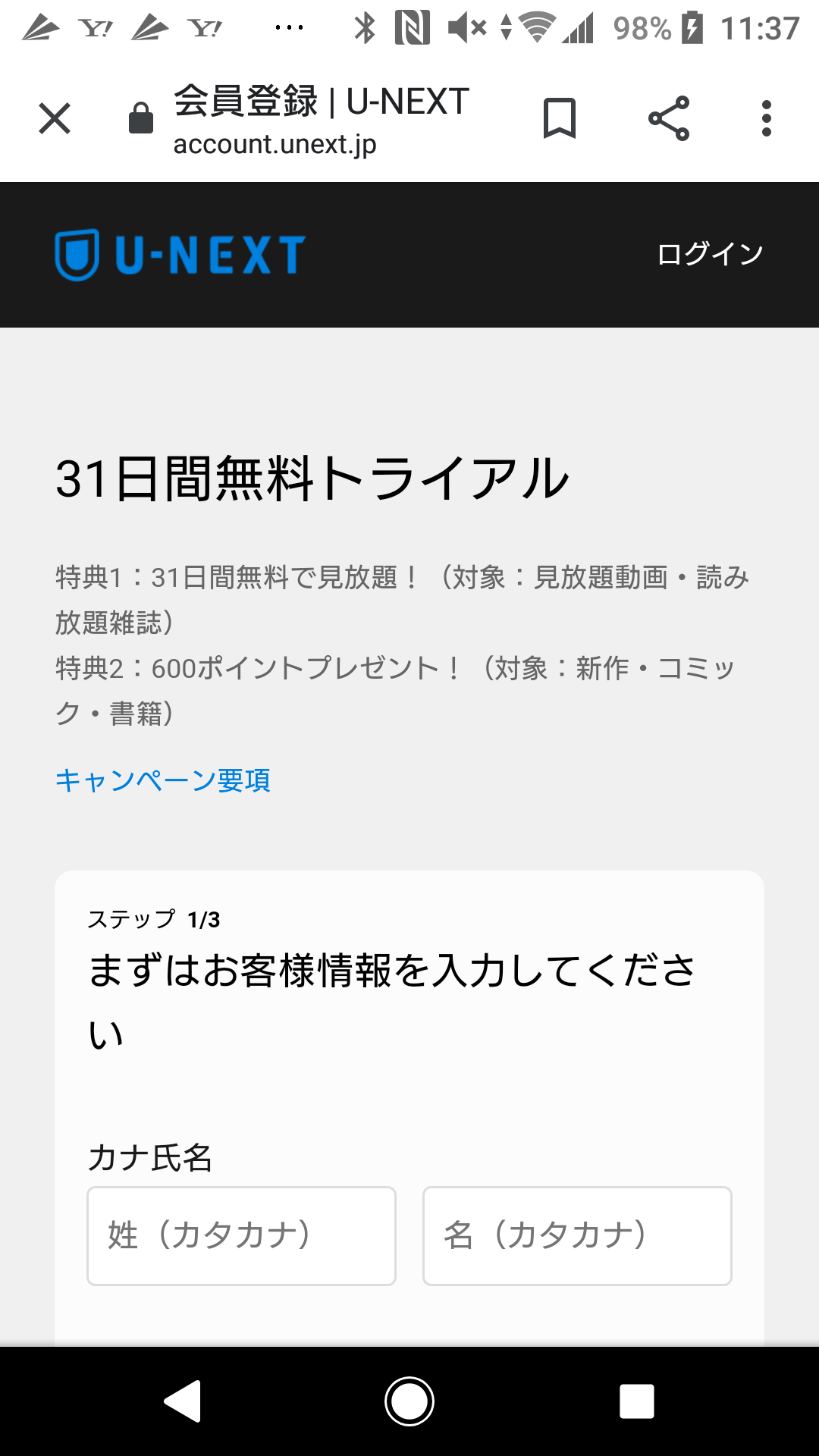 31日間無料トライアルの申し込み情報の入力画面が表示されます。
31日間無料トライアルの申し込み情報の入力画面が表示されます。
名前・生年月日・メールアドレス・パスワード・電話番号・居住地域(地方/都道府県)などを記入してをタップして進みます。
ログイン用のパスワードもここで設定します。
無料期間終了日を確認
手続き画面に無料期間の終了日が表示されます。
必要なら終了日を記録しておくといいですが、解約の仕方で詳しく説明しますが、登録時のメールにも記載がありますし他にも確認方法があります。
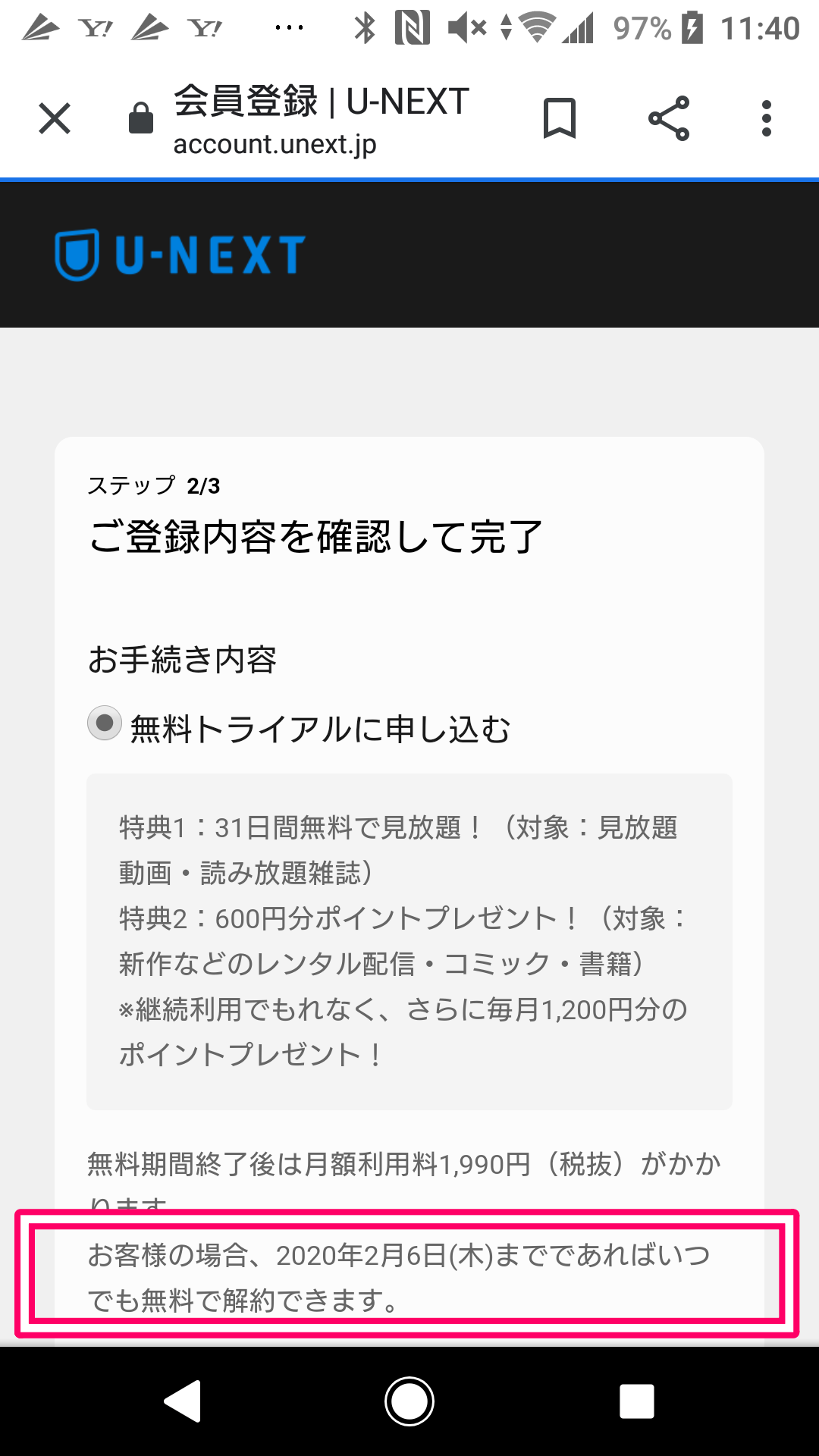
支払い方法の登録
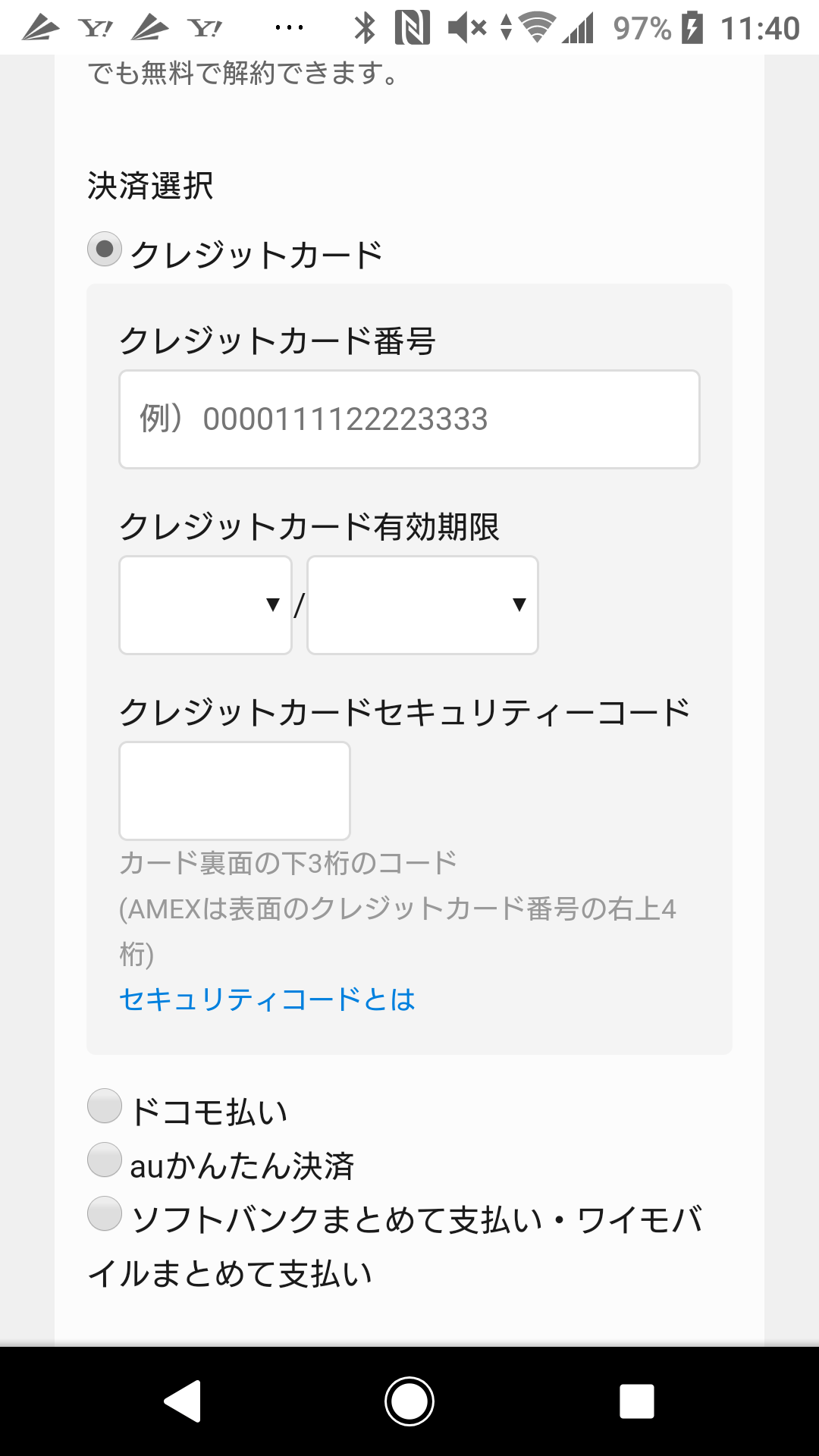
決済方法やクレジットカードの情報を入力する必要はありますが、無料期間で解約すれば月額使用料を請求されることはありません。
また、キャリア決済は初回登録時しか選択できないので、注意してください。
一度クレジットカードで登録してから、キャリア決済に変更することができないのです。
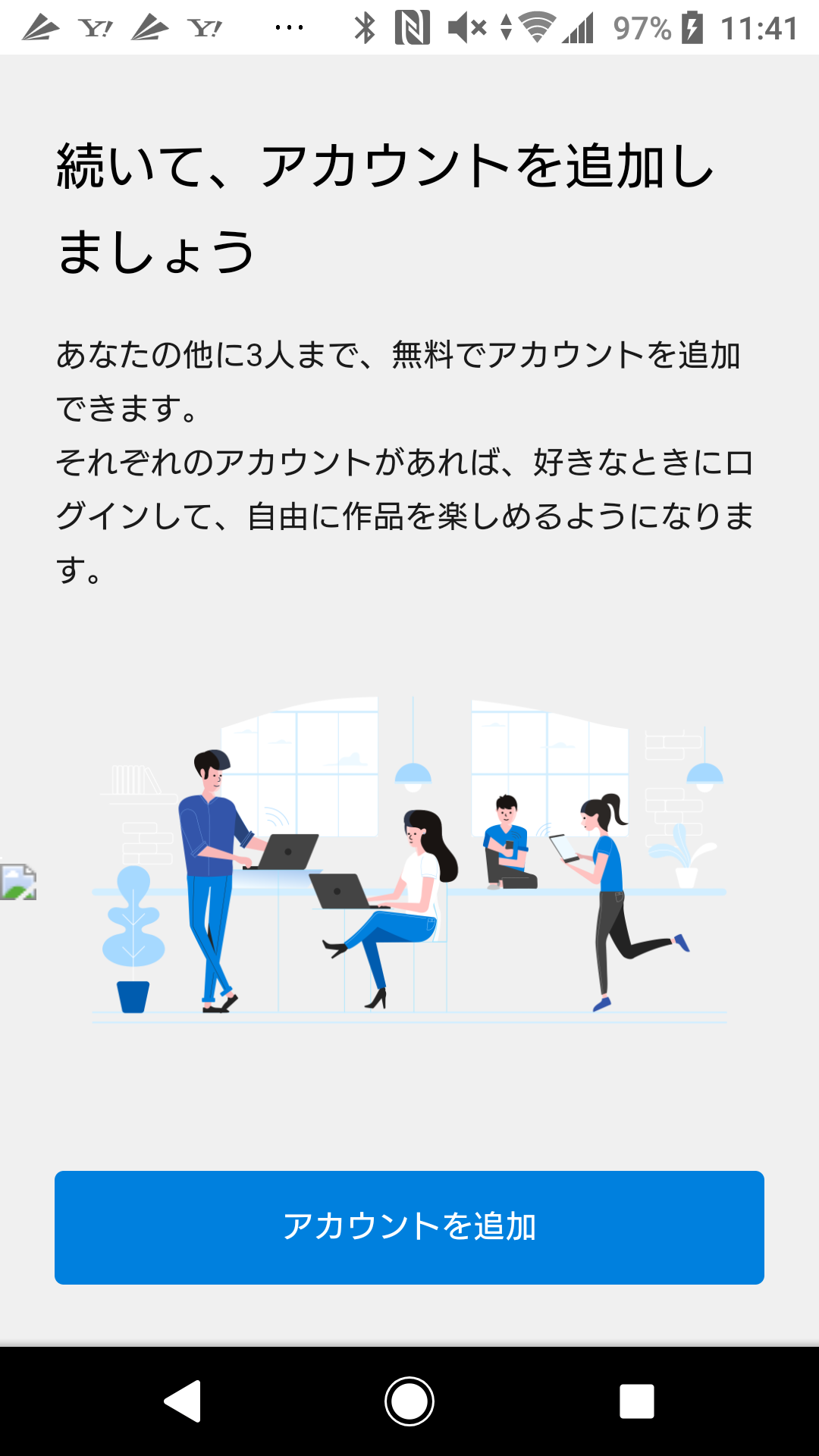
ファミリーアカウントの設定画面がでてきますが、いつでも後から追加できるので、ここは一旦画面を閉じてもかまいません。
視聴はアプリからでもブラウザからでも可能
U-NEXTの動画はアプリからでもブラウザからでも可能です。
ただし、アダルトはブラウザからのみ視聴することができます。
U-NEXTのホーム画面へ移動すると、すでにログインしている状態なので、すぐ無料トライアルで動画などを視聴することができます。
ログアウトしてしまった場合には、先ほど登録したメールアドレスとパスワードを入力し、ログインします。
ファミリーアカウントの追加
ファミリーアカウントは追加で3名分まで、どのタイミングでも設定できます。
各々の視聴履歴は本人のアカウントでしか見られないので、プライバシーは守られていますね。
年齢制限のある動画を表示させないなど、ペアレンタルロックの設定もできます。
追加したい家族宛にLINEで簡単に招待画面を送ることもできますし、家族のメールアドレスを入力する方法、どちらでも可能です。
U-NEXTを無料期間で解約する方法・注意点も!
U-NEXTを無料期間で解約する方法を画像付きで解説します。
解約できない、と困っている方はこれを見れば間違いなく解約できますので、安心して読み進めてくださいね。
無料期間終了日を確認しておく
大前提ですが、無料期間がいつ終了するのかはきちんと確認しておきましょう。
無料期間の確認方法は2つあります。
1申込時のメールで確認
U-NEXT登録時に送られてくるnext-thanks@unext.jpからの「ユーネクストお申し込み受付のご連絡」というタイトルのメールにも無料期間終了日は明記されています。
メールは削除せずに保存しておくといいですね。
2ブラウザで確認
ブラウザからU-NEXTにログインし「設定・サポート」→「契約内容の確認」から契約開始日が確認できます。
契約開始日を含めた31日間が無料期間になります。
必ずブラウザでログイン(アプリでは不可)
解約できないという人は、おそらくアプリで操作しているのではないでしょうか。
アプリだと、「契約内容の確認」が表示されないので、その先にある解約の操作も当然できません。
U-NEXTのアプリを削除(アンインストール)しても解約したことにはなりませんので、注意してください!
解約時の画面と操作手順【画像でわかりやすく】
1.ブラウザでU-NEXTを検索する方法
①iphoneでもandroidでも、ブラウザ(ChromeやSafari)でU-NEXTと検索して公式にアクセスしてください。
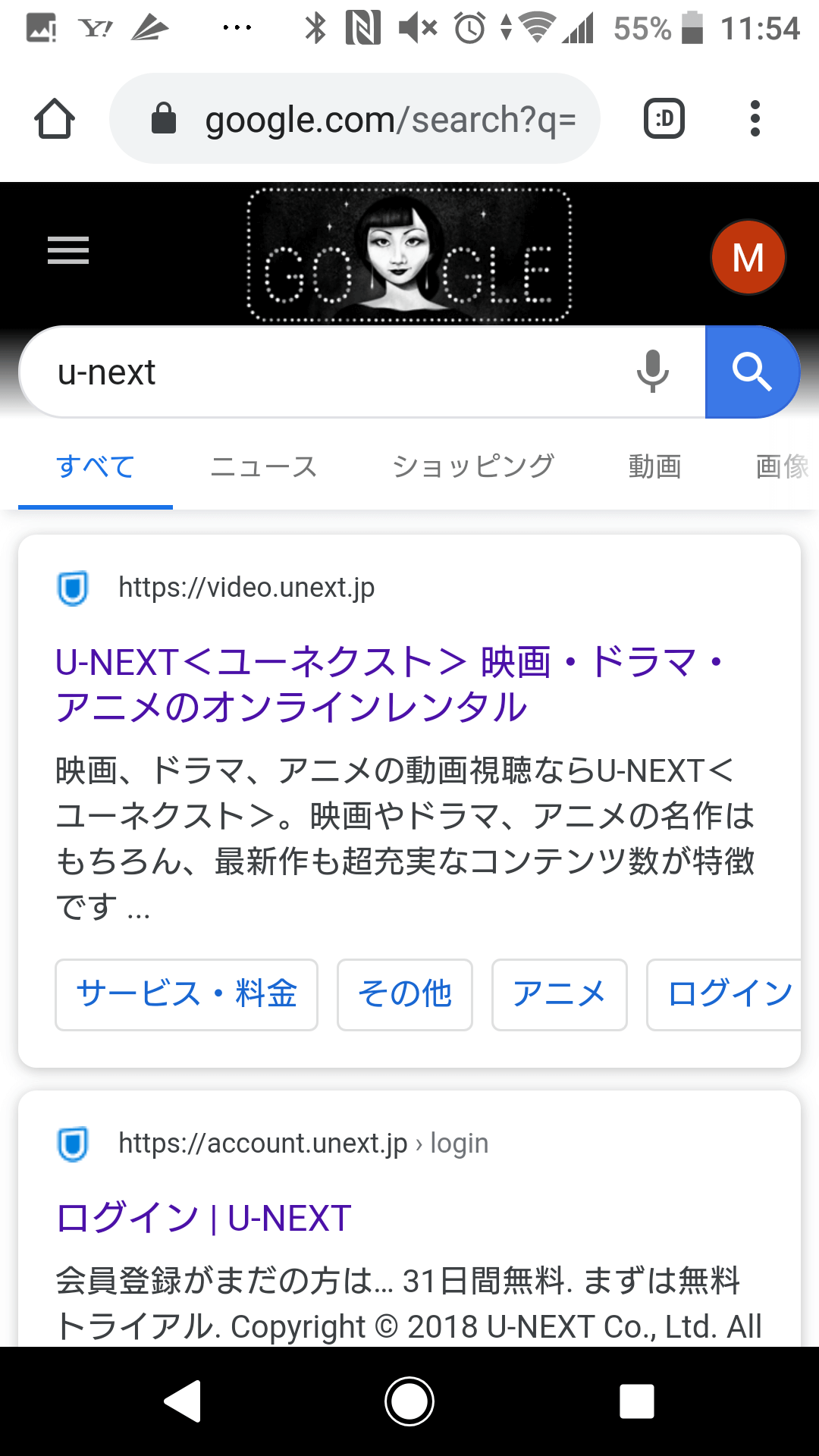
ここでU-NEXTのサイトにアクセスすれば、自動的にログインされます。
もしログアウト状態だった場合、メールアドレスとパスワードを入力してログインします。
②次に左上の三本線をタップし上から3番めの「設定・サポート」をタップ。
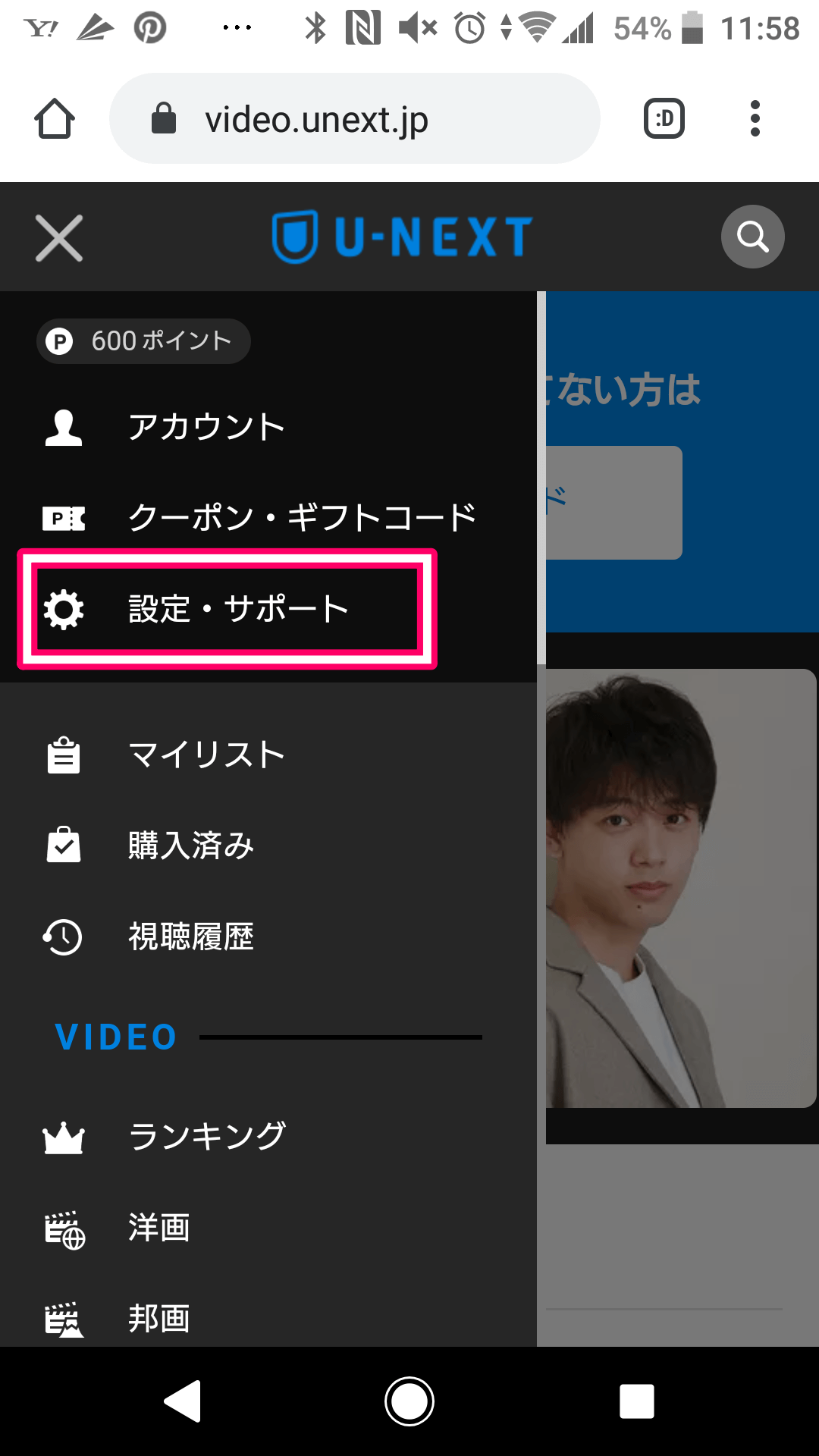 ③スクロールすると下の方に「契約内容の確認・変更」がありますので、タップします。
③スクロールすると下の方に「契約内容の確認・変更」がありますので、タップします。
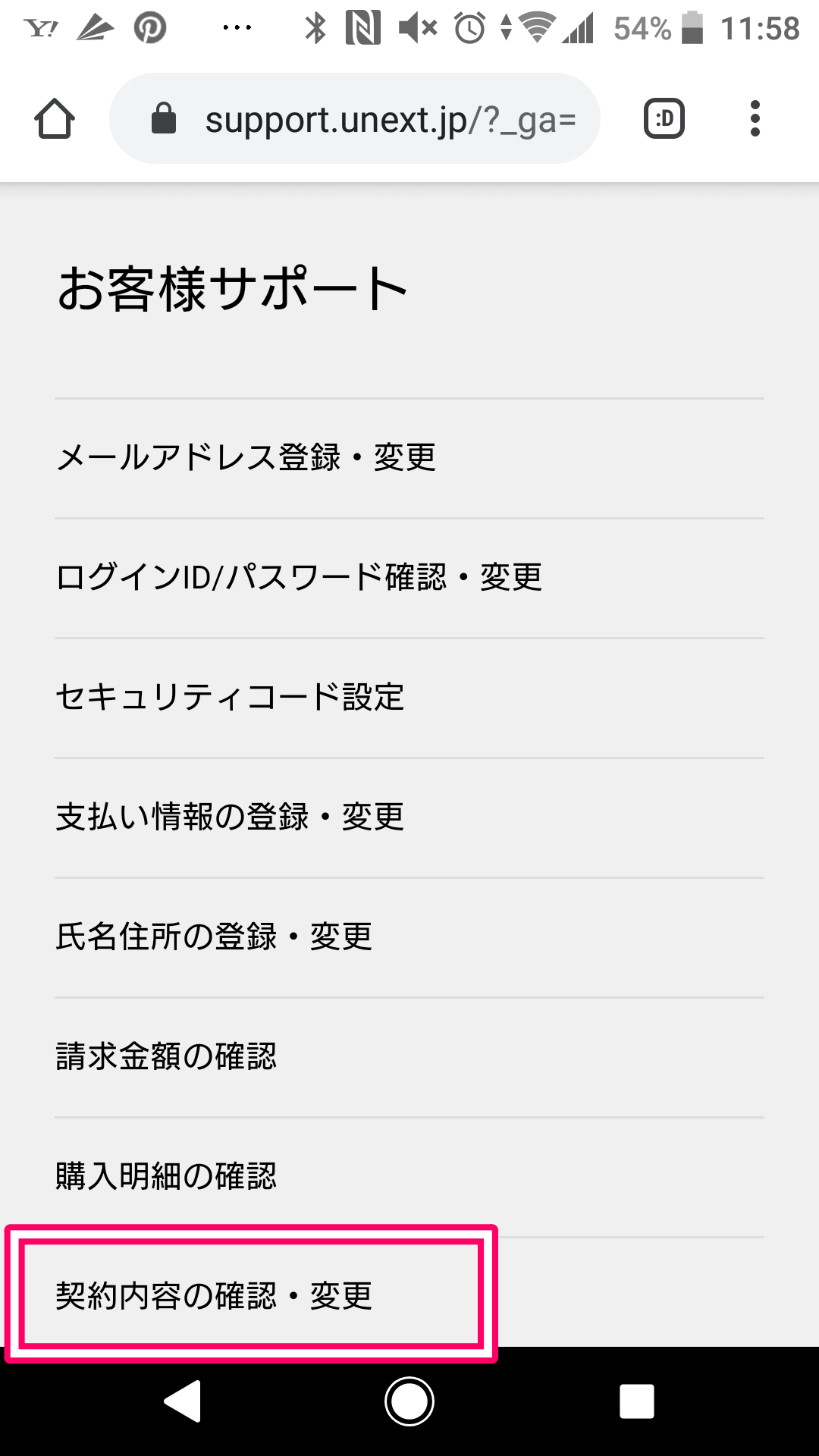
④次の画面で、現在の契約状況を確認し、「解約はこちら」をタップします。
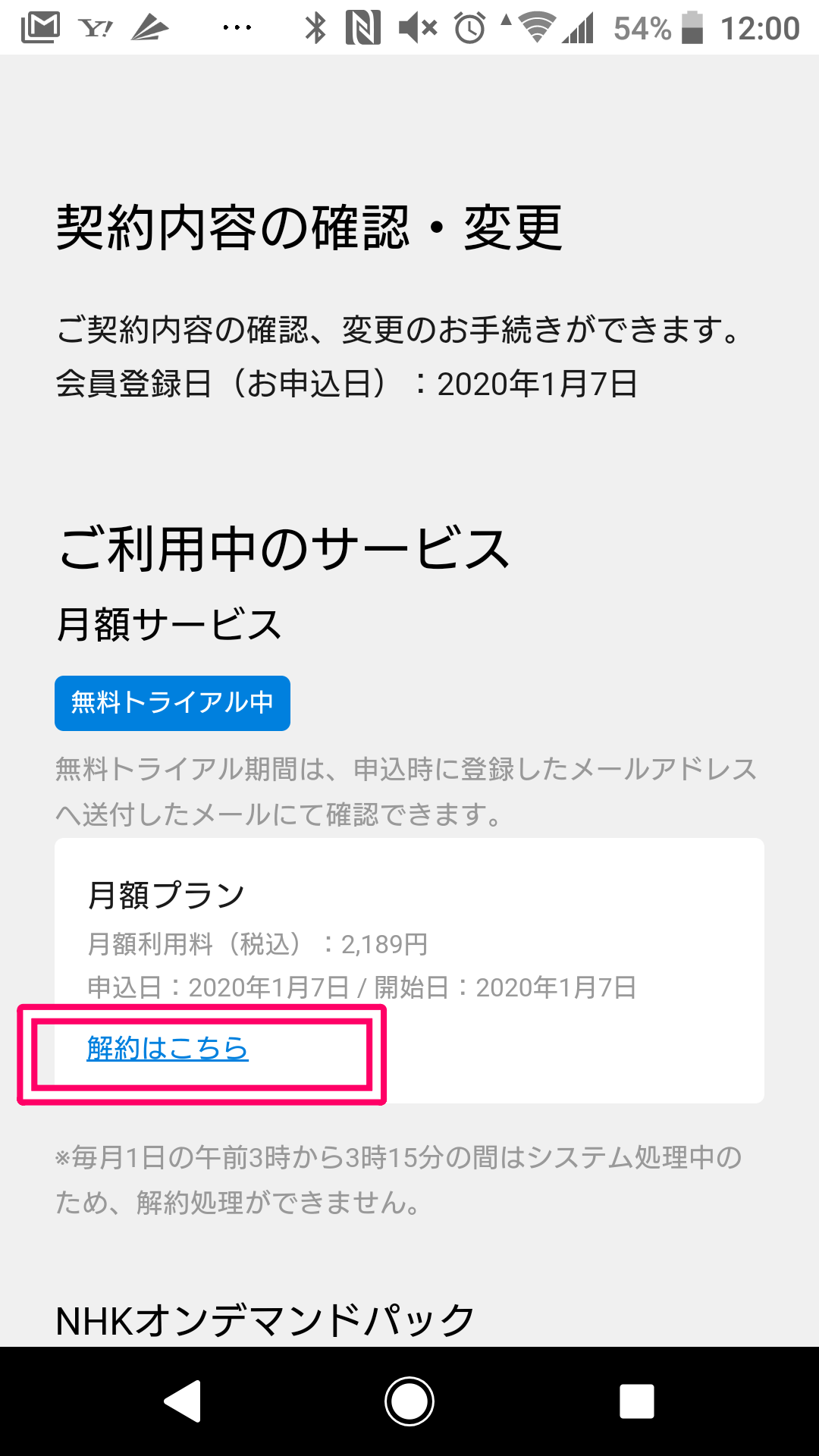
⑤次の画面で、「次へ」を押下します。
解約前のアンケート画面を入力し、解約時の注意事項に同意するにチェックを入れ、「解約する」をタップします。
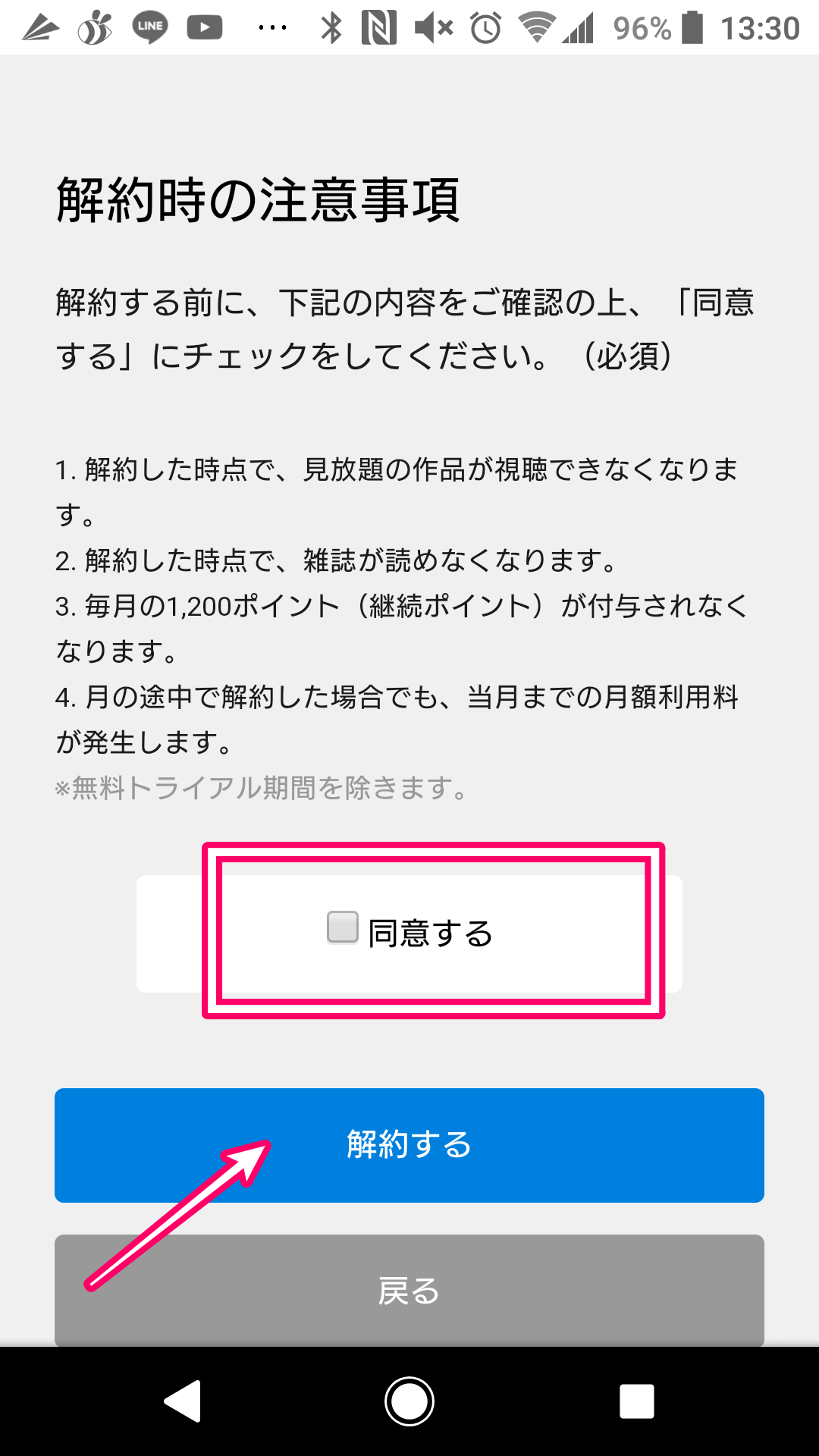
これで解約は完了しました!
契約時に届くメールには、「契約の確認・変更」へのリンクがあるので簡単
ブラウザでU-NEXTの解約画面に進むためのやり方を説明しましたが、無料トライアル登録時に送られてくるメールならもっと簡単。
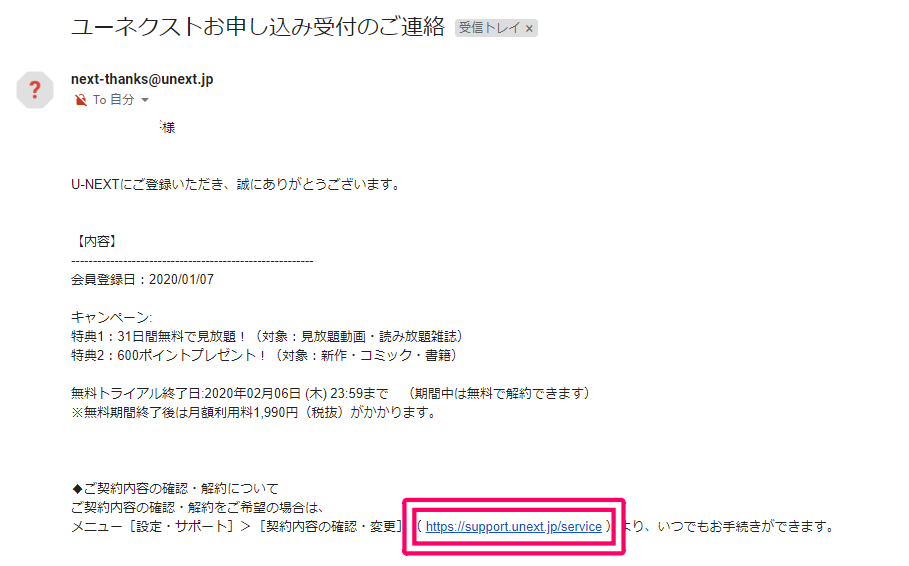
「契約の確認・変更」にすぐ入れるリンクがあるので、上記の④⑤の操作だけで解約手続きが済みます。
操作できないなら電話でも解約OK
もしU-NEXTの解約の操作が不安・できない場合には、電話で解約することもできます。
U-NEXTカスタマーセンター
- 固定電話・携帯電話:0120-285-600 11:00~19:00(年中無休)
- IP電話:0570-064-996 10:00~20:00(年中無休)
フリーダイアルは携帯からもかけることができますし、営業時間もそう短くないです。
年中無休なので比較的繋がりやすいかと思います。
私がU-NEXTのカスタマーセンターに電話したときも、日中でしたが待たずにすぐ繋がりました。
料金の仕組みは?本当に無料で利用できるの?
U-NEXTの無料トライアルを使ってみたいけど、どんなことが無料でできるの?
本当に無料で使えるの?という方のために、詳しくご説明しますね。
無料トライアル期間の概要
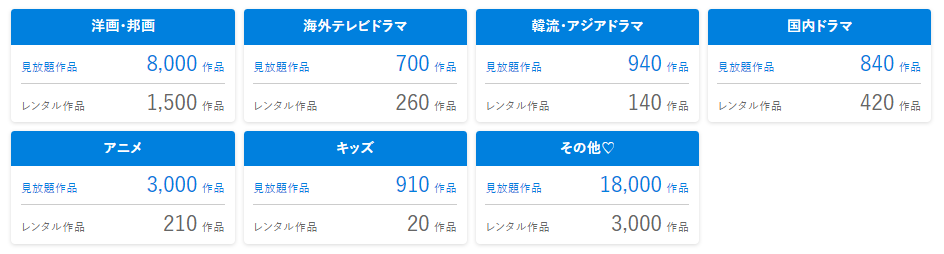
無料トライアル期間は、登録から31日間という期間で動画見放題140,000本以上、70誌以上の雑誌見放題が利用できます。(2019年12月時点)
トライアル中が通常契約時と違うのはもらえるポイントの数だけ。
通常時より少ないですが、600ポイントがもらえるので、1ポイント1円としてレンタル作品や電子書籍の購入に利用することができるんです。
料金の支払い方法
クレジットカード以外にも、キャリア決済を選べます。
「ドコモ払い」「auかんたん決済」「ソフトバンク(ワイモバイル)まとめて支払い」を選べます。
ですがここでも注意点が。
登録方法でもご説明しましたが、支払い方法変更をしようとしても、クレジットカード支払いからキャリア決済に変更することはできません。
どうしても途中からキャリア決済に変えたい場合、一旦U-NEXTを退会してまた新たに登録しなおす必要があります。
クレジットカード、キャリア決済以外の方法はデメリットがあるのでおすすめできませんが、ひととおり書いておきますね。
- Amazon Fire TV、Fire TV Stickで見る場合amazonで決済する → 子アカウントへの購入制限が設定できない
- Apple IDで支払う → 通常価格よりも高い月額2,400円になる(Appleのシステム使用料)
- U-NEXTギフトカード、U-NEXTギフトカード → わざわざ購入する手間をかける必要はない
- U-NEXTギフトコード → コンビニでチケットなどを購入する機械で購入、つまり手間がかかる
意外と多彩な決済方法がありますが、使う必要もなさそう。口座振替の支払い方法は用意されていません。
請求がくるのはいつ?
U-NEXTの支払いは後払いで、前月分が翌月1日に請求されます。
途中解約をしても、日割計算はされませんので、1ヶ月分請求がきます。
つまり1月1日から1月31日までの料金は、2月1日に請求されます。
月額プランは実は2種類
ポイント付き通常プラン
見放題作品の視聴、雑誌読み放題サービスの利用、1,200ポイントが含まれたオールインワンのサービスプランです。
- 月額利用料は1,990円(税抜)です。
- ポイントは、1ポイント=1円 として、U-NEXTのさまざまなサービスにご利用いただけます。
- 見放題以外の有料作品、またポイント不足分は別途料金が発生します。
引用元:U-NEXT公式
こちらの通常プランは毎月1,200円(トライアル中は600円)分のポイントが付与されるので、実質790円でU-NEXTの見放題を使うことができます。
また、いつでも解約できます。
ポイント付与のない長期プラン
■月額プラン1490
見放題作品の視聴、雑誌読み放題サービスの利用ができるサービスで、長期利用のお客様向けに特別にご用意したサービスプランです。
毎月のポイントはチャージされません。
- 月額利用料は1,490円(税抜)です。
- 1年以内でご解約の場合、違約金5,000円(非課税)が発生します。
- 見放題以外の有料作品は別途料金が発生します。
引用元:U-NEXT公式
ポイントはいらないし、1年間くらいは確実にUNEXTを継続して使いたい方には、月額500円安いプランが用意されています。
こちらのプランは、1年以上使わないと違約金がかかりますので、注意が必要です。
トライアル期間、月額プランで無料利用できるのは?
国内外の映画、ドラマ、子供向け作品など9万本以上の動画が見放題できます。
無料で見放題できる作品には、見放題の文字が表示されています。
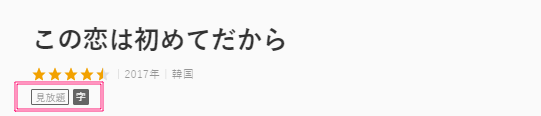
このように見放題と表示がない場合には、見たい作品をタップしたあとの詳細画面で、レンタル料金が表示されているので確認することができます。
もちろん、付与されたポイントを使って有料作品のレンタルや漫画など電子書籍の購入をすることができます。

雑誌は70種類以上から読みたいだけ読むことができます。
- 見放題の動画視聴
- ポイントで有料の動画レンタルもしくは漫画など電子書籍購入
- 70冊以上の雑誌見放題
ポイントの使いみち・ポイントで購入できるものは?
1ヶ月でもらえるポイントは以下
- トライアル中:600円分
- トライアル終了後:1,200円分
持っているポイントの有効期限は、アプリではなくブラウザでログインし「アカウント」をタップすると確認できます。
自動的に毎月付与されるポイント1,200円分、トライアル登録時に付与される600円分のポイントの有効期限は90日間。
一方、自分でブラウザから自分で購入したポイントは180日間有効と半年ほど期限があります。
有料動画作品のレンタル
電子書籍購入
NHKオンデマンドの見放題に利用(月額990円)
映画をみる際の料金の一部・全部にあてる
映画料金に充当できる映画館や映画チケットサービスは以下です。
- イオンシネマ
- movix
- 松竹マルチプレックスシアターズ
- なんばパークスシネマ、大阪ステーションシティシネマ
- ユナイテッド・シネマ
- 109シネマズ
オンラインチケット予約「KINEZO」
解約すれば料金の請求はない・退会との違いは?
解約と退会の違いも確認しましょう。
退会すると個人情報も削除され、また利用するときにはメールアドレスやパスワードから登録しなおす必要があります。
また、解約されていれば月額料金は一切かかることはありません。
つまり、U-NEXTを解約してできなくなることは以下
- 見放題動画はみられない
- 見放題雑誌はみられない
つまり解約すると見放題の月額が請求されることはありません。
解約後も残ったポイントは使える
退会しなければ、残ったポイントは使用することができます。
解約後も退会しなければできることは
- ポイントで動画を購入(レンタル)する。または購入(レンタル)した動画をみる。
- ポイントで漫画など電子書籍を購入して、みることができる。
※ポイントで購入した動画の視聴期限は作品によって異なりますが、だいたい48時間前後です。
ポイントで購入した漫画など電子書籍は退会しなければ、いつでもログインして見ることができます。
U-NEXTを無料期間で確実に解約する方法・まとめ
U-NEXTを確実に無料期間で解約する方法や、料金の仕組みについてご説明しました。
解約の一番の注意点は
- アプリを削除したりアンインストールしても解約にはならない。
- 解約の操作はアプリではできない。
- 登録時のメールのリンクから契約変更画面へすすむ、もしくはブラウザでU-NEXTにログインして行う。
- 無料期間終了日はU-NEXT登録時に届くメールで、いつでも確認できるようにしておく。
- 自力で解約できなければ、無料期間終了前にU-NEXTのコールセンターに電話して解約することもできる。
いろいろと注意点がありますが、登録時に受け取るサンキューメールに無料期間や解約時のリンクなど書いてあります。
受け取ったメールがいつでも見られるようにしておけば一番わかり易いですよ。
本当に無料でU-NEXTをお試しできるのか心配だったかたは、ぜひ使ってみてくださいね。